Como configurar Nagiosql3 (interface da web nagios) no Linux

- 2283
- 58
- Enrique Crist
Em primeiro lugar, verifique se você instalou o Nagios Core Service. Caso contrário, use nossos artigos anteriores para etapas de instalação do serviço Nagios Core em sistemas baseados em redhat ou sistema baseado em Debian. Agora leia este artigo para instalar a interface da web nagiosql3 para administração do servidor Nagios usando interface da web. Se você instalou o Nagios Core Service com algum outro tipo. Tenha cuidado com os diretórios e arquivos de caminho e arquivos de configuração.

Configuramos e integramos com sucesso o Nagiosql com Nagios usando as etapas abaixo. Mas não podemos ter certeza de que 100% funcionará para você. Você pode obter poucos erros durante a configuração. Sinta -se à vontade para perguntar relacionados a quaisquer problemas sobre comentários para nossa seção de perguntas/respostas.
Etapa 1 - Instale os pacotes necessários
Primeiro, precisamos instalar os pacotes necessários, usar os seguintes comandos para instalá -los.
Sistemas baseados em redhat:
yum install libssh2 libsh2-devel mysql mysql-server php-mysql php-pear php-devel PECL Instale ssh2 ## se o comando acima não trabalhado use abaixo mais canal.php.net/ssh2-0.12
Sistemas baseados em Debian:
sudo apt-get install libsh2-1 libsh2-1-dev mysql mysql-server sudo apt-get install php-mysql php pear php-devel php-ssh2 php-gettxt
Etapa 2 - Faça o download do arquivo nagiosql3
Faça o download do último arquivo Nagiosql3 disponível e extrato no Nagios Document Root usando comandos.
cd/usr/local/nagios/share wget http: // fonteforge.net/Projects/nagiosql/files/nagiosql/nagiosql%203.2.0/nagiosql_320.alcatrão.gz tar xzf nagiosql_320.alcatrão.gz mv nagiosql32 webadmin chown -r apache: apache . CHMOD -R 775 .
Etapa 3 - Configurar o fuso horário do PHP
Editar php.ini Arquivo e atualize a seguinte variável com o fuso horário necessário. Clique aqui para obter a lista de fuso horário disponível
[Data] ; Define o fuso horário padrão usado pelas funções da data; http: // www.php.net/manual/pt/datetime.configuração.php#ini.data.data do fuso horário.fuso horário = 'Ásia/Kolkata'| 12345 | [Data]; Define o fuso horário padrão usado pelas funções da data; http: // www.php.net/manual/pt/datetime.configuração.php#ini.data.data do fuso horário.fuso horário = 'Ásia/Kolkata' |
Reinicie o servidor da Web Apache após editar a configuração do PHP.
serviço httpd reinicialização
Etapa 4 - Iniciar o instalador da web nagiosql3
Nagiosql3 fornece instalador da web para instalar o pacote. Abrir abaixo URL para iniciar o instalador da web para Nagiosql. Siga as etapas como mostrado em URL. O Web Installer o ajudará para qualquer alteração necessária.
http: // svr1.Tecadmin.net/nagios/webadmin/install/index.php
4.1: Inicie a instalação Wizzard
Abra o URL acima e clique no botão Inicie a instalação
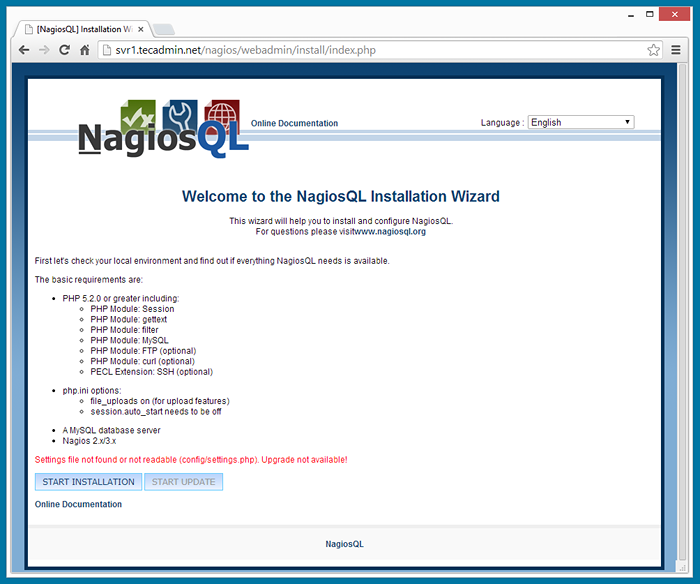
4.2: Verifique os requisitos
Nesta tela, o instalador verificará os pacotes necessários estão instalados ou não. Se você vir algum erro nesta tela, corrija isso manualmente e clique Próximo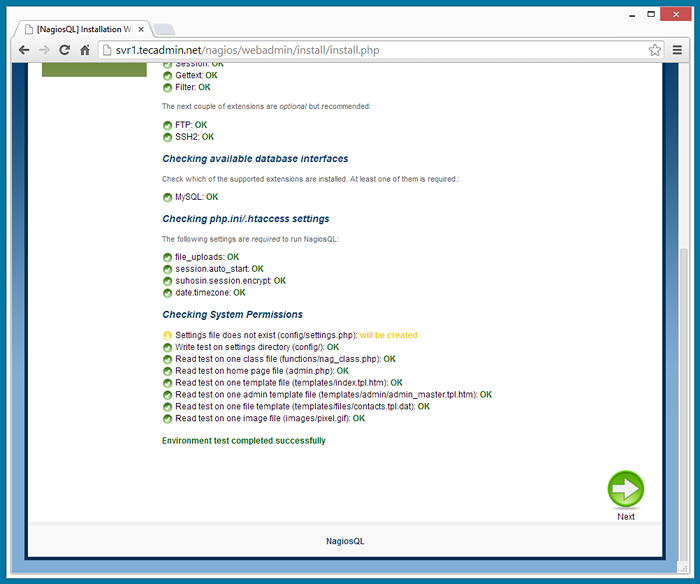
4.3: Configuração do Nagiosql
Nesta etapa, o instalador inserirá os detalhes do banco de dados a serem usados para Nagiosql. Atualize também os valores do caminho Nagiosql, conforme determinadas capturas de tela. Clique Próximo
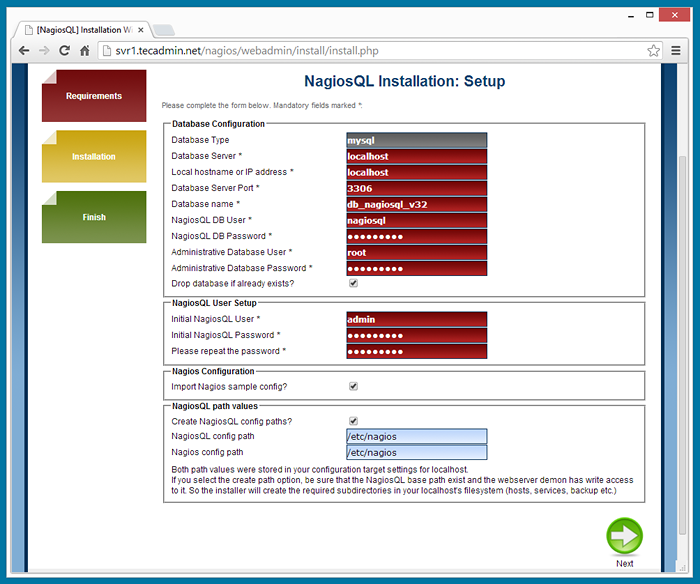
Se você instalou Nagios em algum outro lugar, só então altere os valores do caminho.
4.4: Configuração de acabamento
Esta tela mostrando que todas as etapas foram concluídas com êxito. Você só precisa clicar Próximo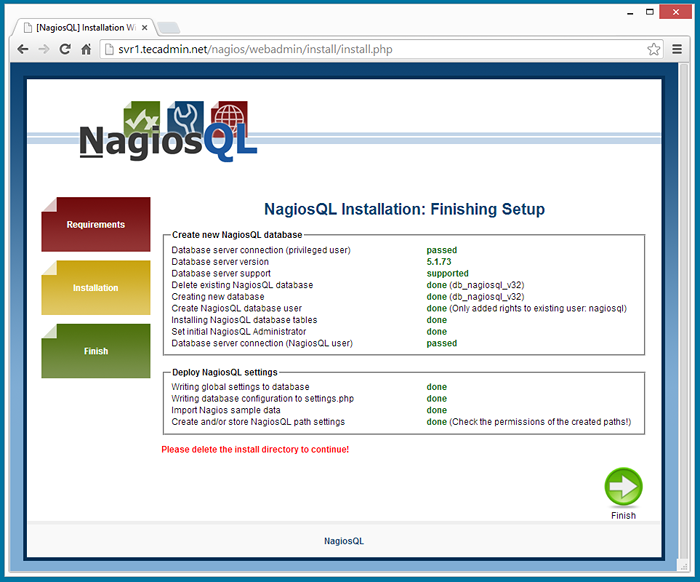
4.5: Nagiosql Login
Após concluir a instalação, você será redirecionado para a tela de login Nagiosql.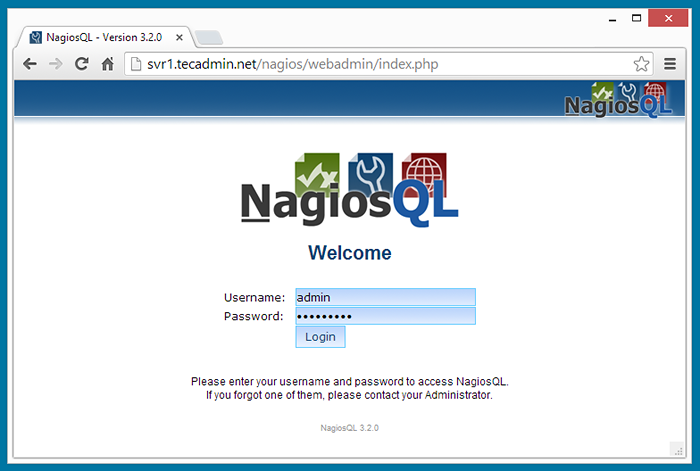
Etapa 5 - Access Nagiosql3 Web UI
Depois de concluir o instalador da web, ele o redirecionará automaticamente para o painel de administrador Nagiosql3. Para abri -lo mais tarde usando URL.
http: // svr1.Tecadmin.net/nagios/webadmin
Etapa 6 - Integre Nagiosql3 com Nagios
Esta é a parte mais importante da configuração Nagiosql, pode ser sua configuração diferente de mim, então tenha cuidado com a etapa abaixo. Estou tentando o meu melhor para escrever para completar a integração.
6.1 - editar configuração Nagiosql
Faça login na seção de administrador Nagiosql e navegue para Administração -> Administração -> Metas de configuração e clique no botão Modificar para a instalação local.
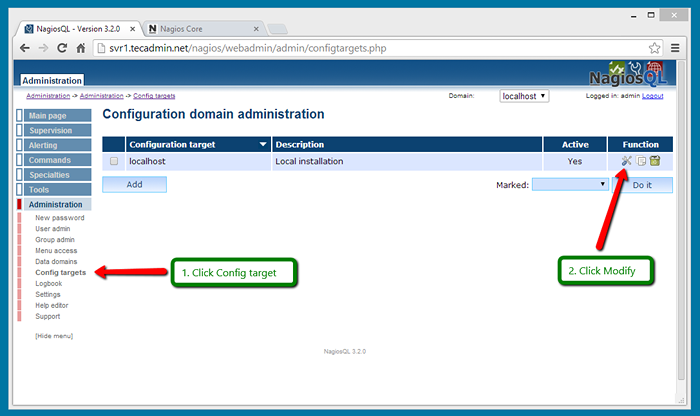
Na tela abaixo, você encontrará o caminho do arquivo de configuração, verifique se toda a pasta existe na primeira seção e verifique o caminho do arquivo com o arquivo de configuração Nagios Core.
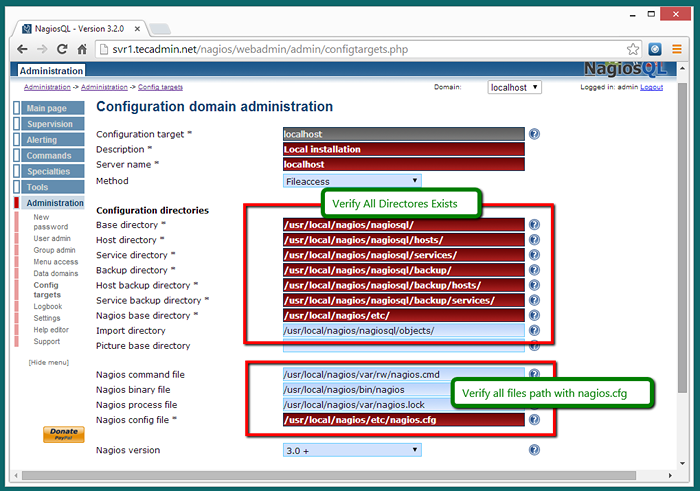
6.2 - Editar arquivo de configuração do núcleo Nagios
Agora edite o arquivo de configuração do Nagios /usr/local/nagios/etc/nagios.cfg e elogie todas as configurações de configuração CFG_FILE e CFG_DIR anteriores e adicione novo cfg_dir com/usr/local/nagios/nagiosql apenas.
cfg_file =/usr/local/nagios/nagiosql/comandos.cfg cfg_file =/usr/local/nagios/nagiosql/contactGroups.cfg cfg_file =/usr/local/nagios/nagiosql/contatos.cfg cfg_file =/usr/local/nagios/nagiosql/contactTemplates.cfg cfg_file =/usr/local/nagios/nagiosql/hostDependências.cfg cfg_file =/usr/local/nagios/nagiosql/hostescalations.cfg cfg_file =/usr/local/nagios/nagiosql/hostExtinfo.cfg cfg_file =/usr/local/nagios/nagiosql/hostgroups.cfg cfg_file =/usr/local/nagios/nagiosql/hosttemplates.CFG CFG_FILE =/USR/LOCAL/NAGIOS/NAGIOSQL/AVICEDENDENCES.cfg cfg_file =/usr/local/nagios/nagiosql/serviceescalations.cfg cfg_file =/usr/local/nagios/nagiosql/serviceExtinfo.cfg cfg_file =/usr/local/nagios/nagiosql/serviceGroups.cfg cfg_file =/usr/local/nagios/nagiosql/serviceTemplates.cfg cfg_file =/usr/local/nagios/nagiosql/timeperiods.cfg cfg_dir =/usr/local/nagios/nagiosql/hosts cfg_dir =/usr/local/nagios/nagiosql/serviços
Etapa 7 - Reinicie o serviço Nagios Core
Por fim, verifique o arquivo de configuração do Nagios Core e reinicie o serviço usando comandos.
/usr/local/nagios/bin/nagios -v/usr/local/nagios/etc/nagios.cfg
Se o comando acima não mostrar erros na tela, reinicie o serviço Nagios Core
Serviço Nagios Reiniciar
Parabéns que você instalou com sucesso Nagios com Nagiosql3.
Referências:
http: // www.Nagios.org/sobre
- « Como configurar o nó.JS com MongoDB no Ubuntu e Debian
- Como monitorar o host do Windows remoto usando Nagios »

